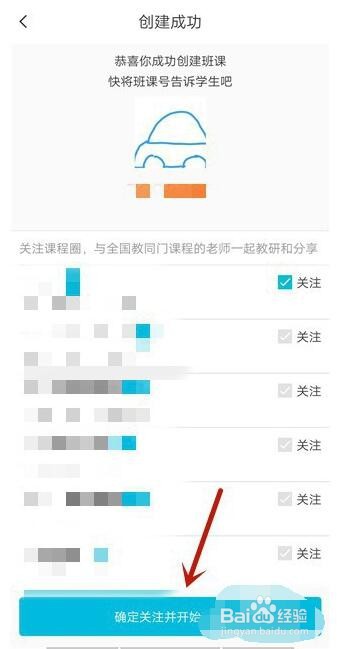云班课中创建班课的操作
1、 将云班课打开,上方点击【我创建的】选项。
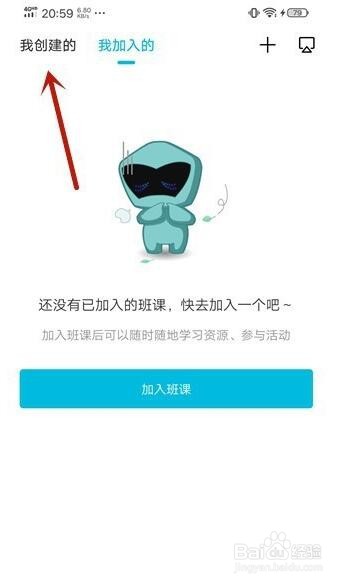
2、然后在里面点击【创建班课】按钮。
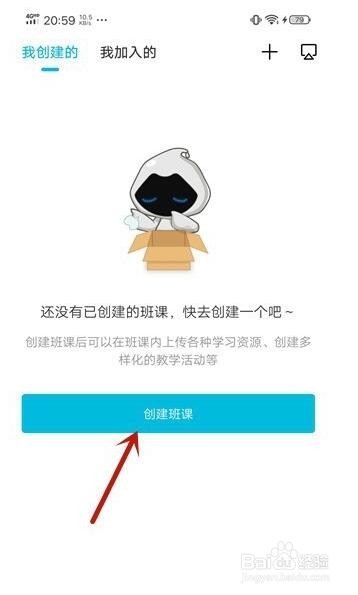
3、 然后在里面输入班课的基本信息,依次将有的输入即可。

4、然后底下还需要输入教学进度和考试安排,也可以不输入,点击【创建】按钮。
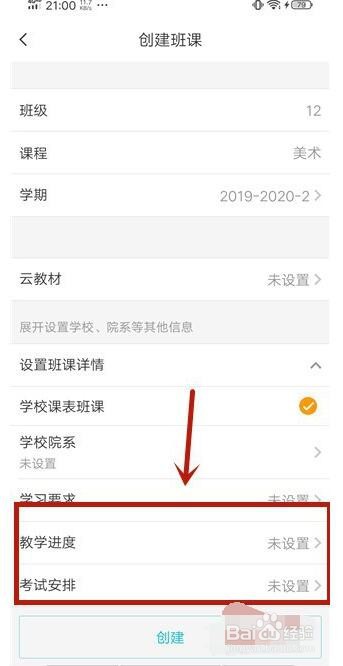
5、然后在里面完善所在学校和所在院系,点击【完成】按钮
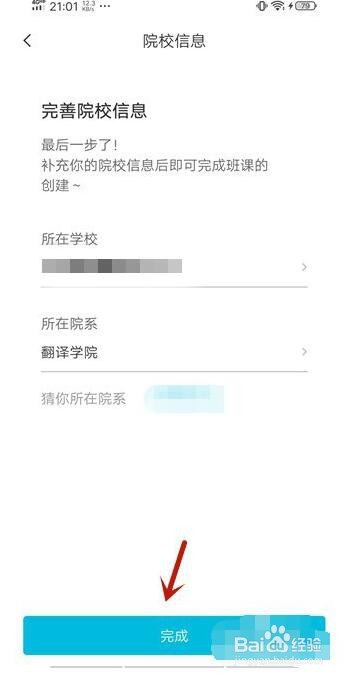
6、然后就可以看到创建成功,大家就可以点击下面的按钮关注一些班课,然后去教学即可。
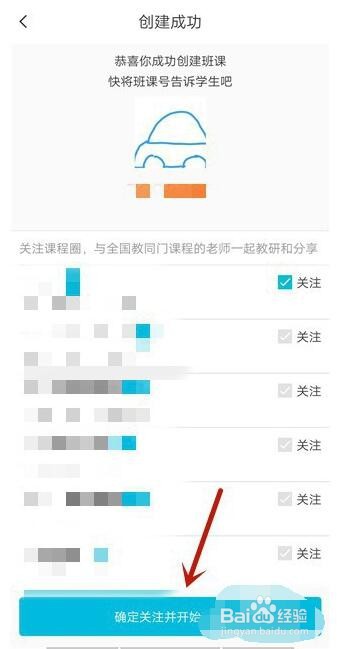
1、 将云班课打开,上方点击【我创建的】选项。
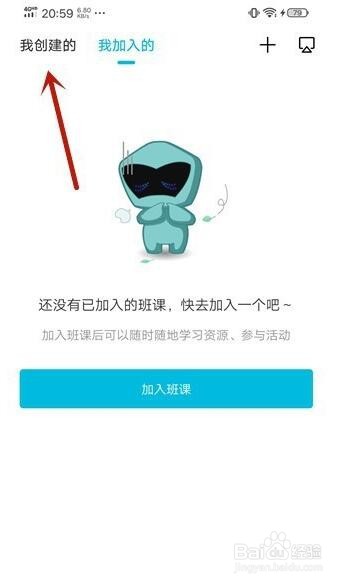
2、然后在里面点击【创建班课】按钮。
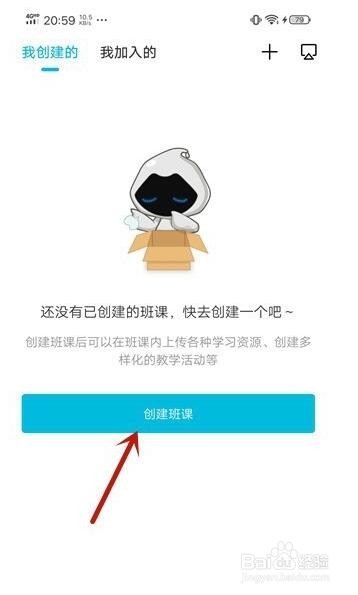
3、 然后在里面输入班课的基本信息,依次将有的输入即可。

4、然后底下还需要输入教学进度和考试安排,也可以不输入,点击【创建】按钮。
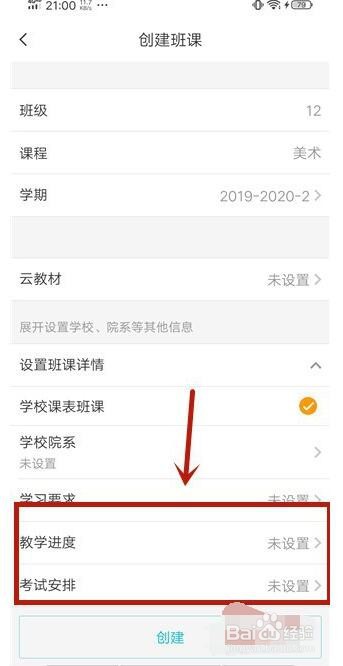
5、然后在里面完善所在学校和所在院系,点击【完成】按钮
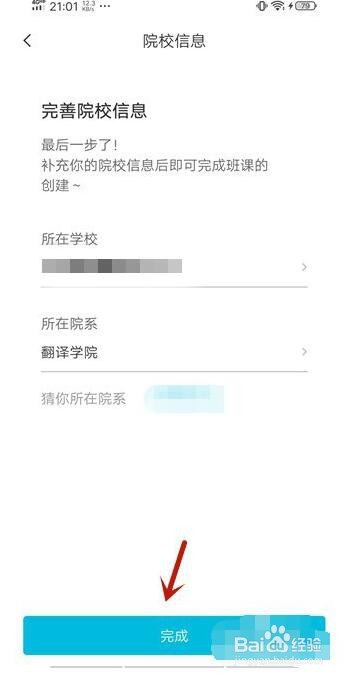
6、然后就可以看到创建成功,大家就可以点击下面的按钮关注一些班课,然后去教学即可。